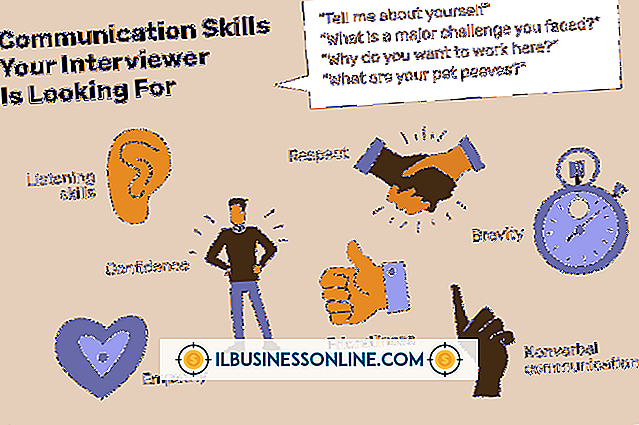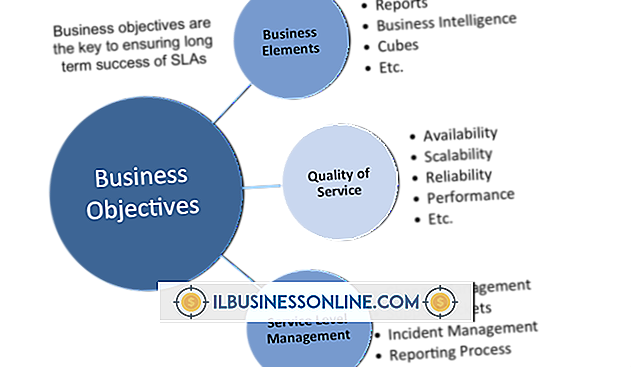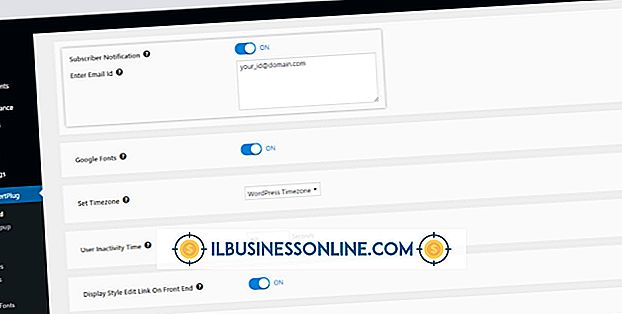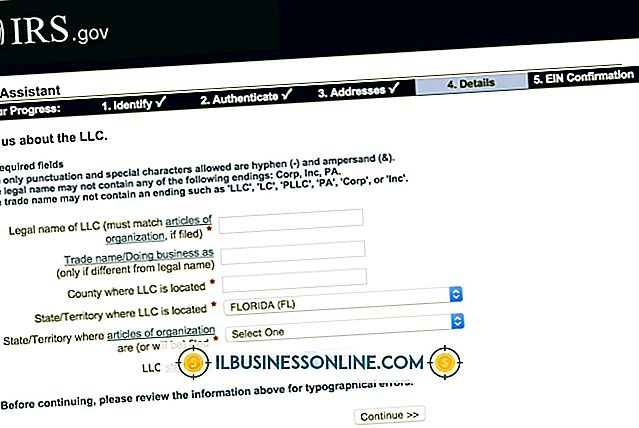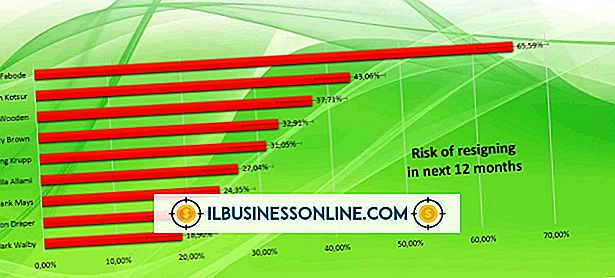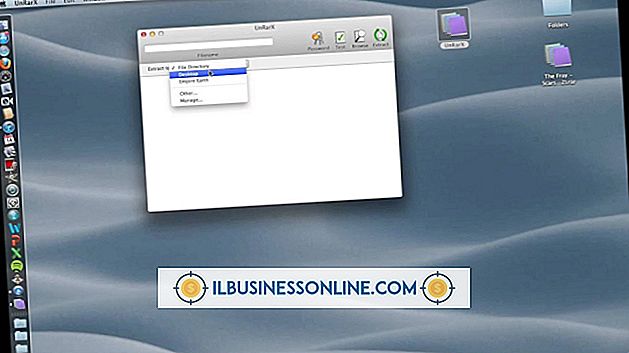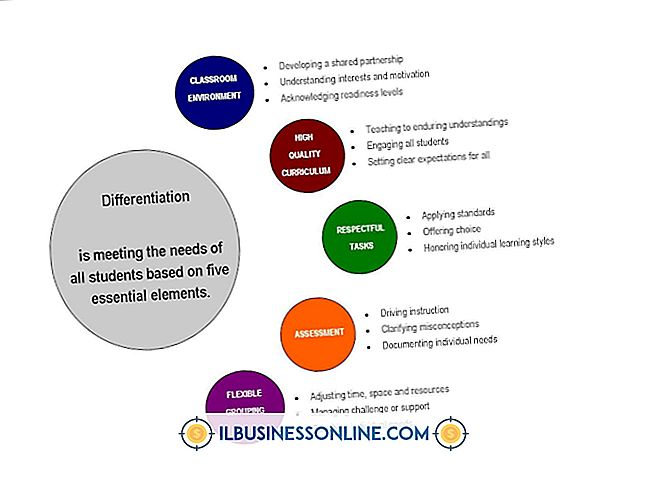การฝังสไลเดอร์ในตัวอย่างโดยใช้ iWeb

หากคุณมีชุดรูปภาพที่คุณต้องการแชร์กับบุคคลออนไลน์คุณสามารถฝังแถบเลื่อนในตัวอย่างโดยใช้ iWeb บน Mac ของคุณ Apple มีสำเนาของแอพพลิเคชั่นพัฒนาเว็บไซต์ iWeb ฟรีบน Mac เครื่องใหม่ทุกเครื่อง IWeb มีเทมเพลตเพื่อสร้างคลังภาพที่ผู้เข้าชมของคุณต้องคลิกปุ่มเพื่อเลื่อนภาพ อย่างไรก็ตามหากคุณสร้างสไลด์โชว์สไตล์ตัวเลื่อนที่เลื่อนผ่านภาพโดยอัตโนมัติคุณสามารถฝังส่วนย่อยของรหัส HTML ของตัวเลื่อนเพื่อแสดงตัวเลื่อนบนหน้า iWeb ของคุณ
1
เปิดใช้เว็บเบราว์เซอร์ Mac ของคุณและไปที่เว็บไซต์ที่ให้แอปพลิเคชั่นสำหรับสร้างแถบเลื่อนเช่น Wow Slider, Visual Slideshow หรือ JQuery Gallery
2
ดาวน์โหลดแอปพลิเคชันตัวเลื่อนและติดตั้งบน Mac ของคุณ เรียกใช้แอปพลิเคชันตัวเลื่อน คลิกคำสั่งเพื่อเพิ่มรูปภาพจากนั้นเลือกโฟลเดอร์บน Mac ของคุณที่มีรูปภาพที่คุณต้องการใช้ในแถบเลื่อน
3
คลิกคำสั่ง“ เผยแพร่”; จากนั้นป้อนชื่อเซิร์ฟเวอร์สำหรับเว็บไซต์ iWeb ของคุณ ป้อนชื่อและรหัสผ่านของคุณแล้วคลิก“ เผยแพร่” อีกครั้งเพื่อถ่ายโอนรูปภาพจาก Mac ของคุณไปยังโฟลเดอร์บนเซิร์ฟเวอร์ของบริการโฮสต์เว็บไซต์ของคุณ
4
คลิก“ เผยแพร่” อีกครั้งจากนั้นเลือกคำสั่ง“ เผยแพร่สู่โฟลเดอร์” คลิกโฟลเดอร์บน Mac ที่คุณต้องการบันทึกไฟล์สไลด์โชว์ของคุณ สิ่งนี้จะให้สำเนาของไฟล์เดียวกับที่คุณเพิ่งโหลดบนเซิร์ฟเวอร์โฮสต์ของเว็บไซต์ของคุณรวมถึงรหัส HTML ที่คุณต้องฝังในเว็บไซต์ iWeb ของคุณ
5
คลิกสองครั้งที่โฟลเดอร์บน Mac ที่คุณเผยแพร่ไฟล์สไลด์โชว์ของคุณ คลิกขวาที่ไฟล์“ HTML” แล้วคลิกตัวเลือก“ เปิดด้วย TextEdit” จากเมนูเพื่อเปิดไฟล์ HTML ด้วยแอปพลิเคชั่นแก้ไขข้อความดั้งเดิมของ Apple
6
คลิกรหัส HTML เพื่อเลือกเริ่มต้นจาก "ที่ด้านบนถึง" "ที่ด้านล่างของเอกสาร คลิกขวาที่รหัสที่เลือกจากนั้นคลิก“ คัดลอก”
7
เปิด iWeb บน Mac ของคุณ รูปภาพขนาดย่อที่แสดงถึงแต่ละหน้าในเว็บไซต์ iWeb ของคุณจะปรากฏในบานหน้าต่างด้านซ้ายของหน้าต่างแอปพลิเคชัน iWeb คลิกรูปขนาดย่อสำหรับหน้าที่คุณต้องการฝังแถบเลื่อน หน้าดังกล่าวจะปรากฏในหน้าต่างหลักของ iWeb
8
คลิก“ แสดงสื่อ” จากนั้นคลิกแท็บ“ วิดเจ็ต” ในหน้าต่างเบราว์เซอร์สื่อ ลากปุ่ม“ HTML Snippet” ไปยังหน้าในหน้าต่างหลักของ iWeb และวางไว้ตรงตำแหน่งที่คุณต้องการให้ตัวเลื่อนปรากฏ หน้าต่างตัวอย่าง HTML จะปรากฏขึ้น
9
คลิกขวาภายในหน้าต่าง HTML Snippet คลิก“ วาง” เพื่อวางตัวอย่าง HTML ที่คุณคัดลอกจากไฟล์ HTML ด้วย TextEdit คลิก“ นำไปใช้” คลิกวงกลมที่ด้านบนซ้ายของหน้าต่าง HTML Snippet เพื่อปิด
10
คลิก“ ไฟล์” จากเมนูของ iWeb จากนั้นคลิกตัวเลือก“ บันทึก” เพื่อบันทึกงานของคุณ คลิกชื่อเว็บไซต์ iWeb ของคุณในบานหน้าต่างด้านซ้ายของแอปพลิเคชันจากนั้นคลิกปุ่ม "เผยแพร่" ตอนนี้ผู้คนจะสามารถดูเว็บไซต์ iWeb ของคุณด้วยแถบเลื่อนที่ฝังอยู่